Oni od vas su nadogradili na Windows 8 ili Windows 8.Znao bih da bombon Aero nije dio sustava Windows 8 i Windows 8.1 zadano. Otkako je Windows 8 Preview objavljen prije otprilike dvije godine, entuzijasti i programeri Windowsa pokušavaju dodati Aero natrag u Windows 8, ali Aero Glass za Windows 8 jedini je softver koji vam omogućuje dodavanje matičnog Aero stakla u stilu Windows 7 s efektom zamućenja na Windows 8 i 8.1.
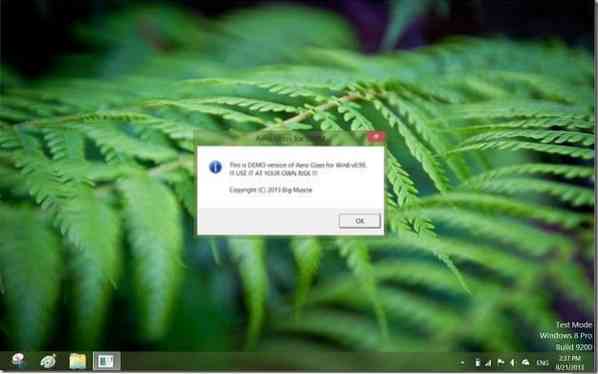
Aero Glass za Windows 8 izvrstan je paket dizajniran da omogući Aero u 32-bitnim i 64-bitnim sustavima. Iako je trenutna verzija Aero Glass za Windows 8 u fazi izdanja i ne dolazi sa službenim programom za instaliranje, oni koji jedva čekaju konačno izdanje mogu preuzeti neslužbeni program Aero Glass za Windows 8 (postavka datoteka koja sadrži sve datoteke Aero Glass za Windows 8) za jednostavnu instalaciju i omogućavanje Aero stakla.
Budući da je softver Aero glass još uvijek u RC fazi, kada se instalira i omogući, povremeno prikazuje poruku upozorenja. S vremena na vrijeme vidjet ćete „Ovo je DEMO verzija Aero Glass za Win8 v0.xx. Koristite ga na vlastiti rizik ”, dijaloški okvir upozorenja na zaslonu.
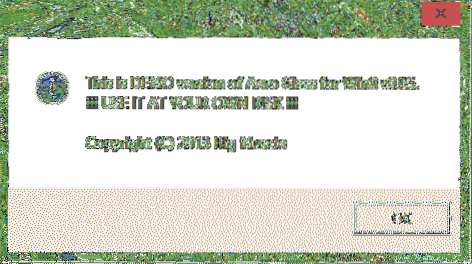
Kao što smo spomenuli ranije u ovom postu, poruka se pojavljuje jer imate verziju Aero Glass za izdanje 8 prije izdavanja, a poruka se neće pojaviti u konačnom izdanju.
Od sada u programu Aero Glass za Windows 8 ne postoji mogućnost skrivanja ili onemogućavanja ove dosadne poruke. Čak i neslužbena postavka Aero Glass-a ne uključuje mogućnost skrivanja poruke.
Ako ste instalirali Aero Glass za Windows 8 kako biste omogućili Aero glass i uživate u njemu, možda ćete htjeti sakriti ili onemogućiti poruku upozorenja. Fancesco, član zajednice MSFN, razvio je mali uslužni program za sakrivanje poruke upozorenja Aero Glass i podržava najnoviju verziju Aero Glass za Windows 8.
Tiho Aero staklo prepunjeno besplatan je alat dizajniran da sakrije poruku upozorenja Aero Glass bez ikakvih izmjena u datotekama Aero Glass. Sakriva samo poruku upozorenja i ni na koji način ne mijenja softver Aero Glass.
Nakon instalacije Aero Glass za Windows 8 ili ako ste već instalirali, posjetite stranicu programera (veza dostupna na kraju ovog članka), preuzmite datoteku za postavljanje i instalirajte Silent Aero Glass kako biste sakrili dosadnu poruku upozorenja Aero Glass.
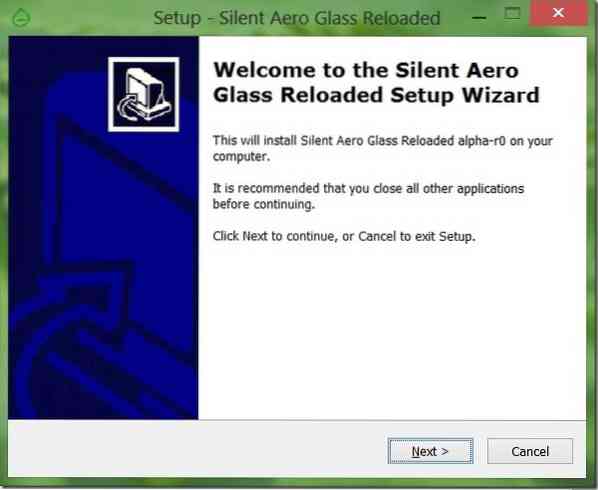
Kada se pokrene Silent Aero Glass Reloaded, u području sistemske trake na programskoj traci pojavit će se mala ikona koja vam omogućuje brzi pristup opcijama zatvaranja, omogućavanja i onemogućavanja.
Preuzmite Silent Aero Glass Reloaded
 Phenquestions
Phenquestions

